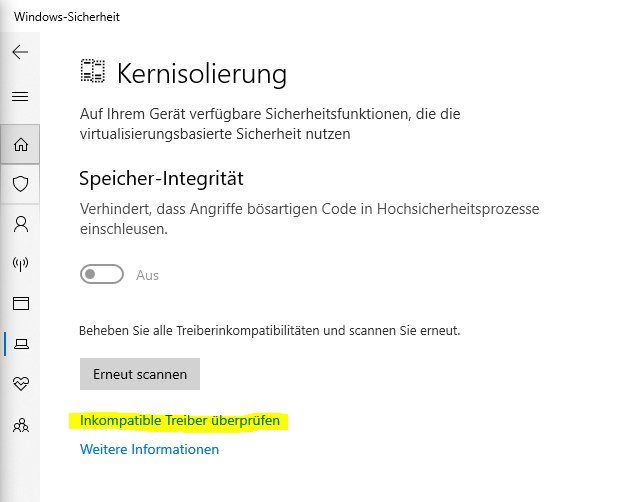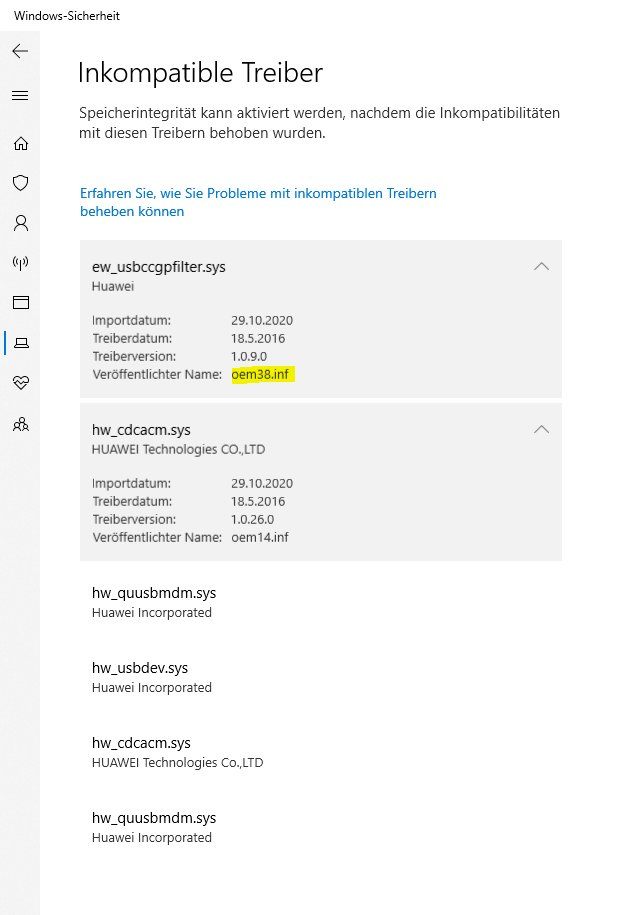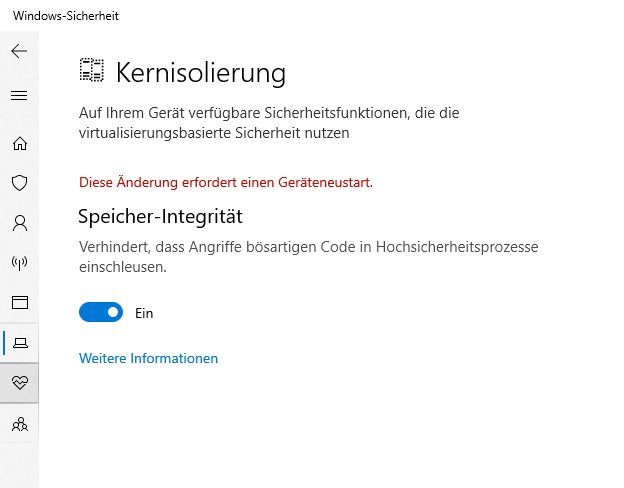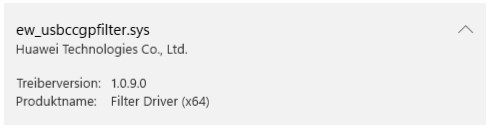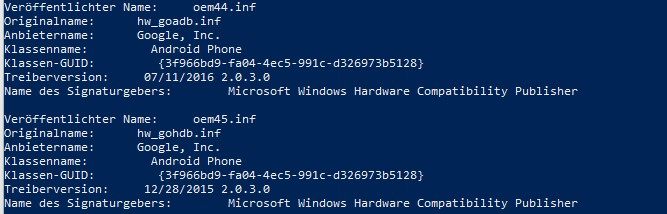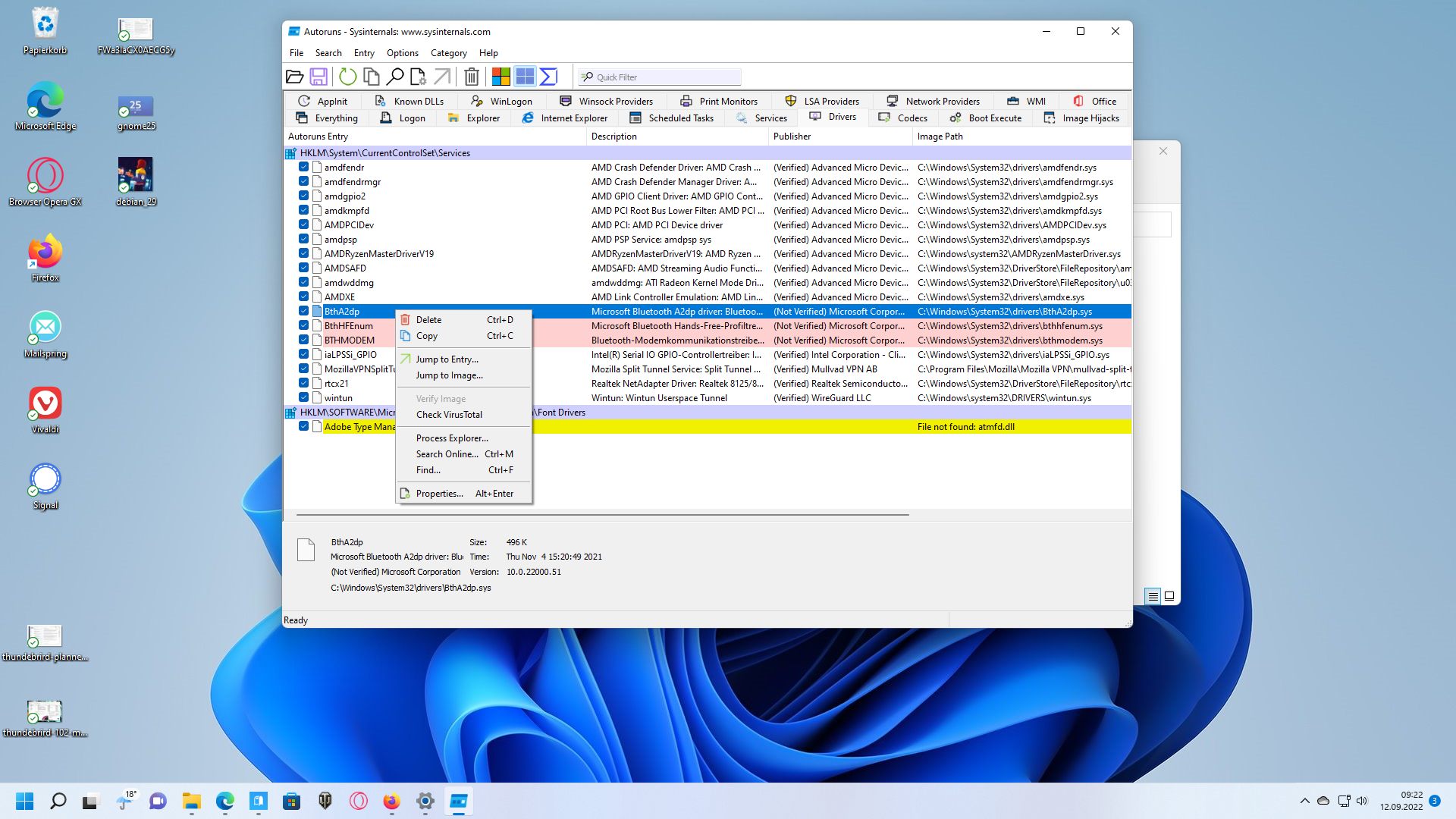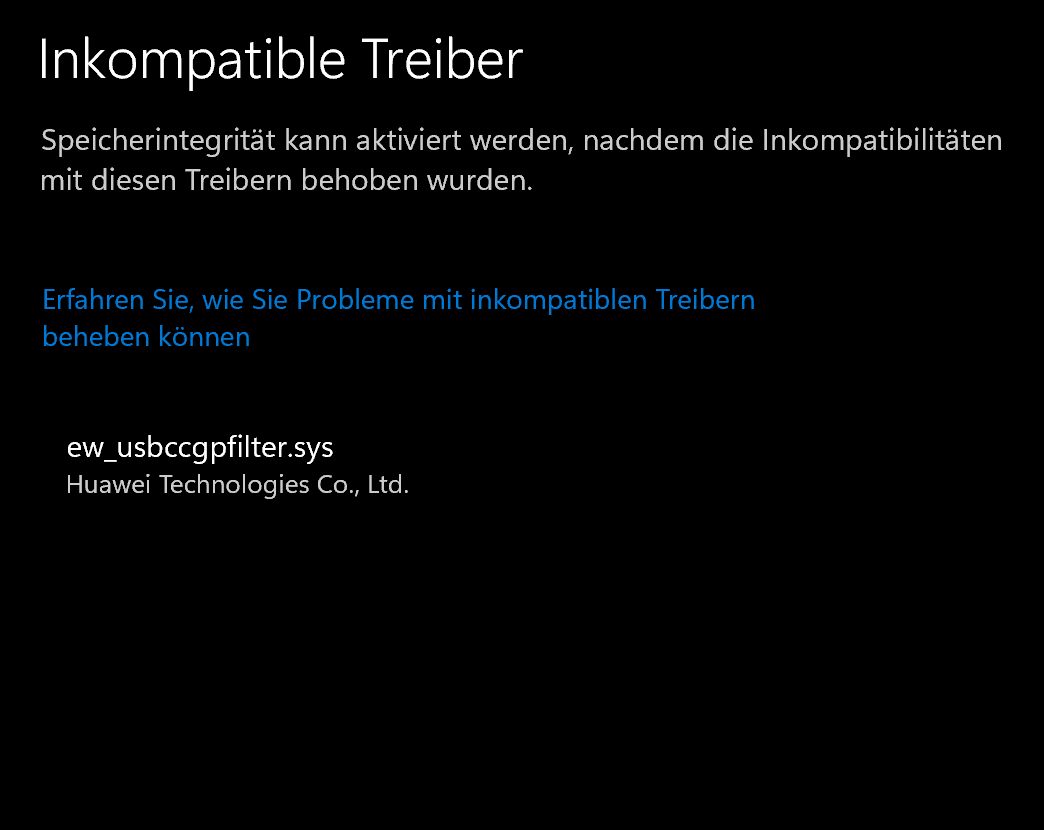Windows 10 Kernisolierung: Inkompatible Treiber entfernen

Hallo,
Eigentlich wollte ich nur den Empfehlungen der Windows Sicherheit nachgehen und unter Einstellungen -> Windows Sicherheit -> Kernisolierung, die Speicher-Integrität einschalten.
Laut Microsoft dient die Kernisolierung dazu, den Computer vor Angriffen durch Malware zu schützen. Durch das Einschalten der Speicherintegrität kann im Falle eines Angriffs verhindert werden, dass Malware auf die Hochsicherheitsprozesse von Windows 10 zugreifen kann.
Zu meiner Überraschung erscheint jedoch eine Meldung über Treiberinkompatibilitäten und die Speicherintegrität kann nicht aktiviert werden. Es erscheint der Link "Inkompatible Treiber überprüfen".
Klickt man auf diesen, erscheint eine Liste der inkompatiblen Treiber. Wenn man auf den jeweiligen Treiber klickt, erscheint zusätzlich dessen .inf Name. Dieser wird benötigt, um den Treiber letztendlich zu deinstallieren.
Warnung: Bevor ihr weitermacht, solltet ihr ein Backup des Systems haben. Es ist nicht garantiert, dass das System nachher noch funktioniert. Wenn ihr zum Beispiel die falsche .inf-Datei löscht, kann es sein, dass Windows beschädigt wird und nicht mehr startet. Das sollten nur erfahrene Benutzer machen, die wissen, was das alles bedeutet!
Nun öffnen wir die Windows PowerShell als Administrator. Mit dem Befehl pnputil können wir uns die aktiven Treiber anzeigen lassen und gegebenenfalls noch einmal mit der Liste vergleichen.
In meinem Fall sind es Treiber von Huawei aus der HiSuite (die eigentlich komplett deinstalliert wurde, die Deinstallation vergisst wohl die Treiber).
Wenn beide den gleichen *.inf Namen haben, können wir anfangen sie zu löschen:
Nun auf den Button "Erneut scannen" klicken. Jetzt sollte sich die "Kernisolierung -> Speicher-Integrität" einschalten und der Hinweis auf einen Geräteneustart erscheint.
Jetzt das System neu starten. Danach sollte die Kernisolierung -> Speicher-Integrität eingeschaltet sein und funktionieren.
Hier noch eine weitere Alternative per Autoruns for Windows:
Man kann auch den Weg über das Verzeichnis: C:\Windows\System32\DriverStore\FileRepository gehen. Dort muss man aber recht umständlich die Zugriffsrechte anpassen, um die .inf Dateien zu löschen. Der Weg über pnputil ist meiner Meinung nach wesentlich einfacher.
Gruß
Frank
Eigentlich wollte ich nur den Empfehlungen der Windows Sicherheit nachgehen und unter Einstellungen -> Windows Sicherheit -> Kernisolierung, die Speicher-Integrität einschalten.
Laut Microsoft dient die Kernisolierung dazu, den Computer vor Angriffen durch Malware zu schützen. Durch das Einschalten der Speicherintegrität kann im Falle eines Angriffs verhindert werden, dass Malware auf die Hochsicherheitsprozesse von Windows 10 zugreifen kann.
Zu meiner Überraschung erscheint jedoch eine Meldung über Treiberinkompatibilitäten und die Speicherintegrität kann nicht aktiviert werden. Es erscheint der Link "Inkompatible Treiber überprüfen".
Klickt man auf diesen, erscheint eine Liste der inkompatiblen Treiber. Wenn man auf den jeweiligen Treiber klickt, erscheint zusätzlich dessen .inf Name. Dieser wird benötigt, um den Treiber letztendlich zu deinstallieren.
Warnung: Bevor ihr weitermacht, solltet ihr ein Backup des Systems haben. Es ist nicht garantiert, dass das System nachher noch funktioniert. Wenn ihr zum Beispiel die falsche .inf-Datei löscht, kann es sein, dass Windows beschädigt wird und nicht mehr startet. Das sollten nur erfahrene Benutzer machen, die wissen, was das alles bedeutet!
Nun öffnen wir die Windows PowerShell als Administrator. Mit dem Befehl pnputil können wir uns die aktiven Treiber anzeigen lassen und gegebenenfalls noch einmal mit der Liste vergleichen.
pnputil /enum-drivers....
Veröffentlichter Name: oem26.inf
Originalname: hw_usbdev.inf
Anbietername: Huawei Incorporated
Klassenname: Anschlüsse (COM & LPT)
Klassen-GUID: {4d36e978-e325-11ce-bfc1-08002be10318}
Treiberversion: 04/20/2012 1.3.0.0
Name des Signaturgebers: Microsoft Windows Hardware Compatibility Publisher
...In meinem Fall sind es Treiber von Huawei aus der HiSuite (die eigentlich komplett deinstalliert wurde, die Deinstallation vergisst wohl die Treiber).
Wenn beide den gleichen *.inf Namen haben, können wir anfangen sie zu löschen:
Windows PowerShell
Copyright (C) Microsoft Corporation. Alle Rechte vorbehalten.
PS C:\WINDOWS\system32> pnputil /delete-driver oem26.inf
Microsoft-PnP-Hilfsprogramm
Das Treiberpaket wurde erfolgreich gelöscht.
PS C:\WINDOWS\system32> pnputil /delete-driver oem38.inf
Microsoft-PnP-Hilfsprogramm
Das Treiberpaket wurde erfolgreich gelöscht.
PS C:\WINDOWS\system32> pnputil /delete-driver oem14.inf
Microsoft-PnP-Hilfsprogramm
Das Treiberpaket wurde erfolgreich gelöscht.
PS C:\WINDOWS\system32> pnputil /delete-driver oem35.inf
Microsoft-PnP-Hilfsprogramm
Das Treiberpaket wurde erfolgreich gelöscht.
PS C:\WINDOWS\system32> pnputil /delete-driver oem11.inf
Microsoft-PnP-Hilfsprogramm
Das Treiberpaket wurde erfolgreich gelöscht.
PS C:\WINDOWS\system32> pnputil /delete-driver oem8.inf
Microsoft-PnP-Hilfsprogramm
Das Treiberpaket wurde erfolgreich gelöscht.Nun auf den Button "Erneut scannen" klicken. Jetzt sollte sich die "Kernisolierung -> Speicher-Integrität" einschalten und der Hinweis auf einen Geräteneustart erscheint.
Jetzt das System neu starten. Danach sollte die Kernisolierung -> Speicher-Integrität eingeschaltet sein und funktionieren.
Hier noch eine weitere Alternative per Autoruns for Windows:
Man kann auch den Weg über das Verzeichnis: C:\Windows\System32\DriverStore\FileRepository gehen. Dort muss man aber recht umständlich die Zugriffsrechte anpassen, um die .inf Dateien zu löschen. Der Weg über pnputil ist meiner Meinung nach wesentlich einfacher.
Gruß
Frank
Please also mark the comments that contributed to the solution of the article
Content-Key: 643482
Url: https://administrator.de/contentid/643482
Printed on: April 23, 2024 at 08:04 o'clock
17 Comments
Latest comment
Hallo Frank,
vielen Dank, hat bei einem Rechner super geklappt, beim anderen leider nicht.
Auf dem habe ich schon versucht es über das Verzeichnis zu löschen, keine Chance bis jetzt.
Wenn ich es mit pnputil /delete-driver versuche, bekomme ich den Fehler: Ein oder mehrere, zur Zeit installierte Geräte verwenden die angegebene INF.
Hast du dazu noch eine Idee?
Vielen Dank
Milan
vielen Dank, hat bei einem Rechner super geklappt, beim anderen leider nicht.
Auf dem habe ich schon versucht es über das Verzeichnis zu löschen, keine Chance bis jetzt.
Wenn ich es mit pnputil /delete-driver versuche, bekomme ich den Fehler: Ein oder mehrere, zur Zeit installierte Geräte verwenden die angegebene INF.
Hast du dazu noch eine Idee?
Vielen Dank
Milan

Danke für den Tipp. Damit habe auch ich einen entfernen können.

Bei mir wird keiner mehr von Huawei angezeigt, trotzdem scheint er vorhanden zu sein und blockiert die Speicherintegrität. 

Vielen Dank für deine Hilfe.

Hallo Frank,
danke Dir dafür.
Durch Zufall kam ich auf diesen Thread und erinnerte mich an einen Kunden von kürzlich. Auch hier war lt. Windows mit einem inkompatiblen Treiber unzufrieden für die Kernisolierung. Klickte man aber auf Inkompatible Treiber überprüfen ergab das gar keine Treffer?
Mir bekannte Infos: Latest Win10, aktuelle Hardwaregeneration.
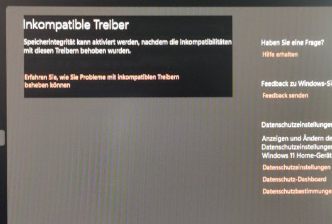 (sorry für das schlechte Bild, habe das auch nur via Handy erhalten ...)
(sorry für das schlechte Bild, habe das auch nur via Handy erhalten ...)
Hat hier wer eine Idee?
Viele Grüße
danke Dir dafür.
Durch Zufall kam ich auf diesen Thread und erinnerte mich an einen Kunden von kürzlich. Auch hier war lt. Windows mit einem inkompatiblen Treiber unzufrieden für die Kernisolierung. Klickte man aber auf Inkompatible Treiber überprüfen ergab das gar keine Treffer?
Mir bekannte Infos: Latest Win10, aktuelle Hardwaregeneration.
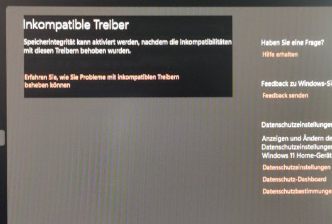
Hat hier wer eine Idee?
Viele Grüße